[视频]免费WiFi开启失败怎么办
关于有种你再撞一下免费WiFi开启失败怎么办,期待您的经验分享,真心佩服你,谢谢
!
 PoneCenter 2018-10-21 12:30:15 23601人看过 分享经验到微博
PoneCenter 2018-10-21 12:30:15 23601人看过 分享经验到微博更新:2024-03-29 00:54:55原创经验
来自新浪财经https://finance.sina.com.cn/的优秀用户PoneCenter,于2018-10-21在生活百科知识平台总结分享了一篇关于“免费WiFi开启失败怎么办圣天使堡”的经验,非常感谢PoneCenter的辛苦付出,他总结的解决技巧方法及常用办法如下:
 [图]2/10
[图]2/10 [图]3/10
[图]3/10 [图]4/10
[图]4/10 [图]5/10
[图]5/10 [图]6/10
[图]6/10 [图]7/10
[图]7/10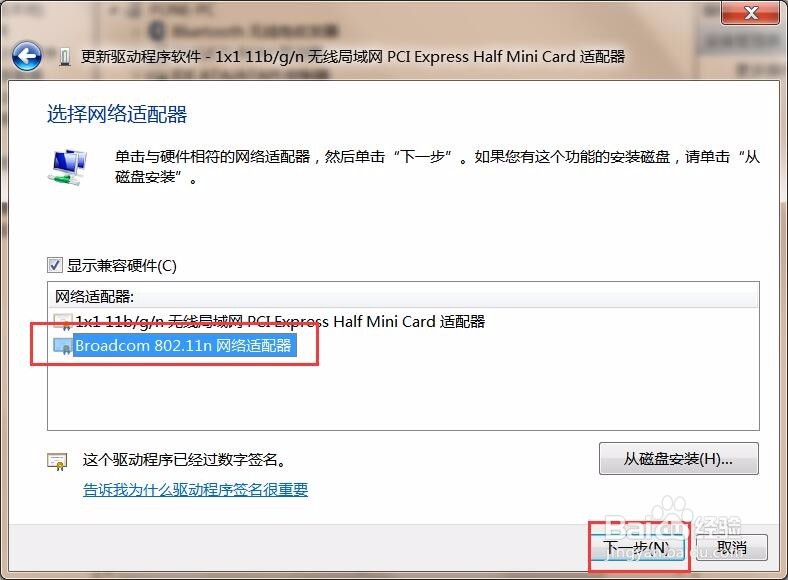 [图]8/10
[图]8/10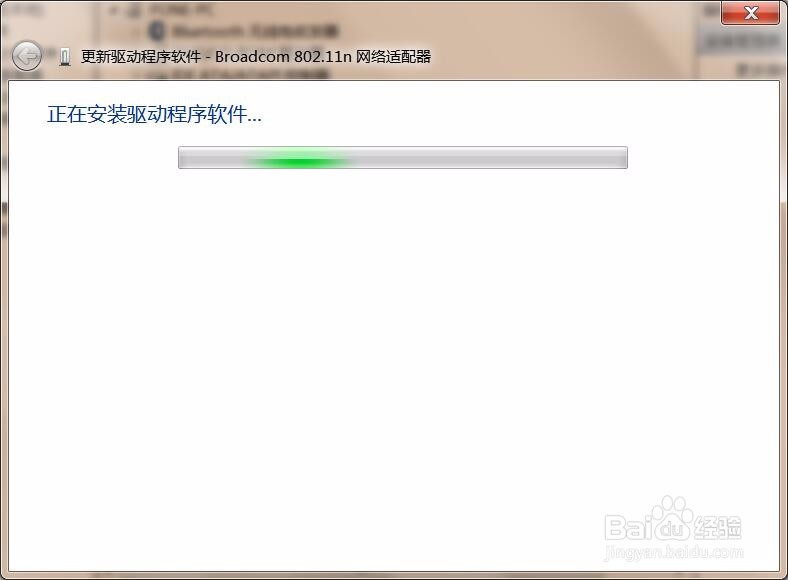 [图]9/10
[图]9/10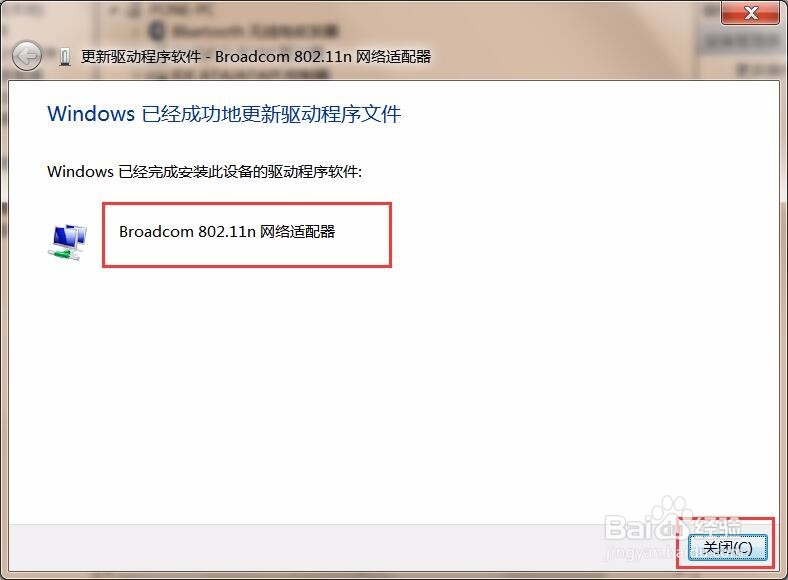 [图]10/10
[图]10/10 [图]
[图]
3862近年来,使用电脑中的无线网卡设备发射免费WiFi的小伙伴们越来越多了,那么当大家遇到这个开启失败的情况该怎么办呢?欢迎大家速来围观我的经验啦。
工具/原料
设备管理器方法/步骤
1/10分步阅读首先,请大家打开电脑桌面上的计算机图标,然后对着该图标击右键,在弹出的右键菜单中选择“管理”选项。
 [图]2/10
[图]2/10打开计算机管理页面之后,我们可以在页面左侧看到“设备管理器”选项,点击之后可双击打开设备管理器页面,我们需要找到“网络适配器”选项。
 [图]3/10
[图]3/10打开网络适配器之后,我们可以看到当前电脑中所安装的网卡设备,可以点击选择其中的无线网卡设备,对着该设备击右键。
 [图]4/10
[图]4/10在接下来弹出的右键菜单中,请大家点击选择“更新驱动程序”选项,点击之后我们即可进入无线网卡驱动程序的更新页面。
 [图]5/10
[图]5/10接下来,在弹出的页面中,我们点击选择“浏览计算机以查找驱动程序软件”菜单选项,我们需要从本地电脑中安装所需要的驱动程序。
 [图]6/10
[图]6/10接下来,在弹出的页面中点击选择“从计算机的设备驱动程序列表中选择”选项,点击之后即可从本地安装所需要的驱动程序。
 [图]7/10
[图]7/10接下来,在打开的驱动程序待选页面中,请大家选择含有无线网卡驱动标识的驱动,如果设备列表中含有双频的无线网卡驱动程序,请大家务必选择该程序。
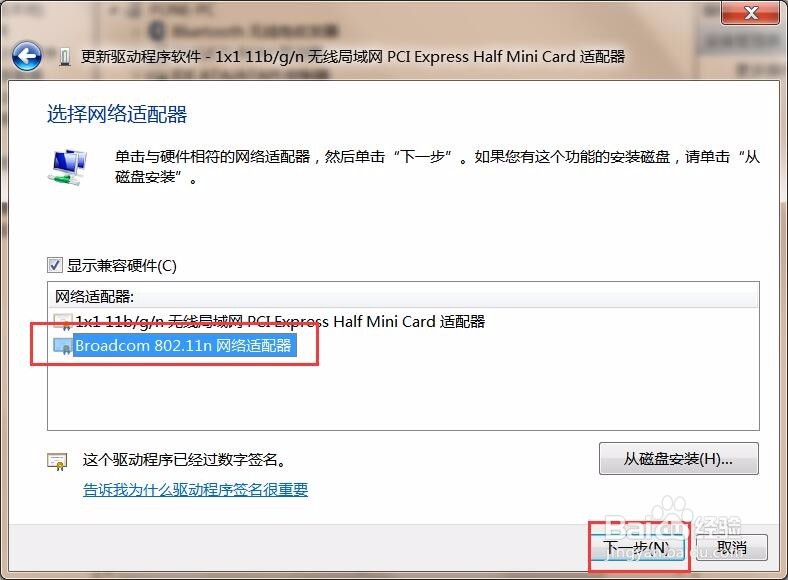 [图]8/10
[图]8/10接下来,电脑将自动安装该驱动程序,一般来说此过程不会耽误过多的时间,一分钟即可完成驱动程序的更替工作。
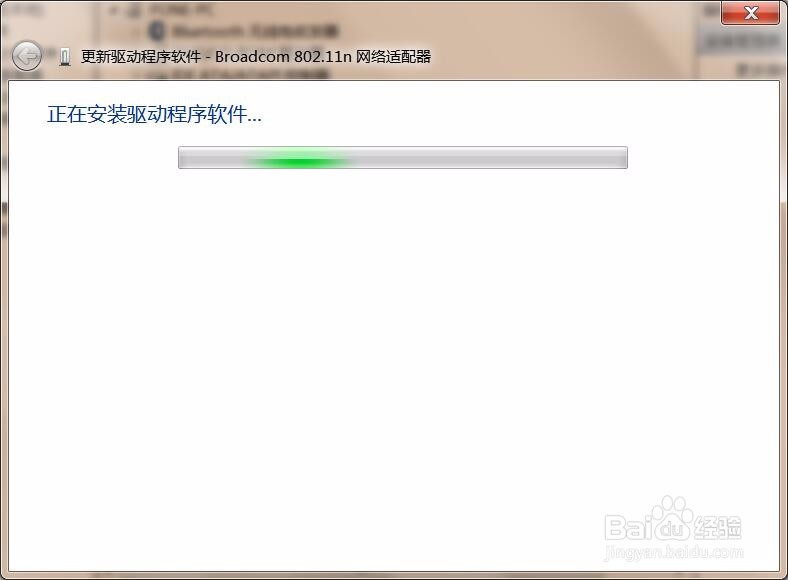 [图]9/10
[图]9/10最后,操作系统提示我们无线网卡驱动程序已经安装完毕,我们可以关闭当前显示的窗口,运行一下电脑中的免费WiFi软件。
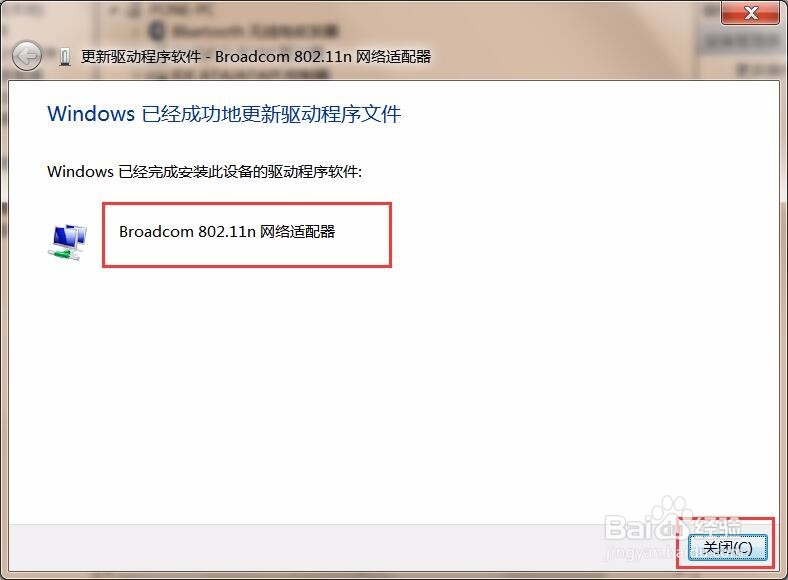 [图]10/10
[图]10/10最后,当我们尝试运行电脑中安装的免费WiFi软件之后,在保持无线网卡开启的状态下,免费WiFi软件可以正常运行,小伙伴们赶快试试呗。
 [图]
[图]生活/家居经验推荐
- Q天猫精灵怎么设置闹钟
- Q有晓得微信如何能看到对方现在的位置?
- Q怎么做离婚起诉状怎么写才能立案?
- Q有多少二月二龙抬头有哪些民间习俗?
- Q专栏酥油的长期和短期保存方法
- Q你知道手机上如何自助刻章?
- Q告诉第一次坐飞机注意事项?
- Q可以个体工商户公章刻章怎么申请
- Q如果电脑没有网卡如何用数据线连接手机上网...
- Q什么榴莲怎么选?如何挑选到好吃的榴莲?
- Q这个和女生聊天技巧,看了马上告别光棍。
- Q求大家第一次坐飞机注意事项?
- Q经常打了狂犬疫苗后的注意事项
- Q有认识关于如何练字,分享给想练好书法的人
- Q问大家政府怎样知道你是否加入其他国籍?
- Q哪个豆芽的生长过程观察日记(7天左右带图解...
- Q免费知道车牌号怎么查询车主电话
- Q怎样如何绑定老公微信
- Q求推荐宝妈如何做到工作与接孩子两不误?
- Q什么样的怎样在网上预约办理离婚
- Q华为手机左侧资讯如何关闭
- Q北京园博园一日游攻略
- Q[视频]那么word文档纸张方向怎么设置横向
- Q原神活动皑尘与雪影怎样进入商店
已有 43406 位经验达人注册
已帮助 290986 人解决了问题

